Bei Nvidia-Grafikkarten kann im Windows-Gerätemanager der Fehler-Code 43 auftauchen. Wir zeigen euch bei GIGA, wie ihr das Problem löst.
Nvidia: Code 43 beheben
Code 43 ist eine recht allgemeine Fehlermeldung und bedeutet, dass ein angeschlossenes Gerät wegen Problemen angehalten wurde oder der Treiber ausgefallen ist. Geht unsere Lösungen durch, um den Fehler zu beheben.
Zuerst: Startet euren Rechner neu. Manchmal genügt das und der Fehler verschwindet.
Lösung 1: Mindestens GeForce Hotfix Treiber 430.97 installieren
Der Hotfix Treiber 430.97 von Nvidia behebt den Code-43-Fehler unter Windows 10 (Mai-2019-Update) mit CPUs der Intel Sandy Bridge. Falls ihr bereits eine neue Treiber-Version installiert habt, ignoriert diese Lösung.
Lösungen 2: Vorherigen Grafikkarten-Treiber installieren / Treiber neu installieren
Sofern ihr vor dem Erscheinen des Fehlercodes 43 eure Grafikkarten-Treiber aktualisiert habt, könnt ihr versuchen den alten Grafikkarten-Treiber wieder zu installieren.
- Öffnet den Gerätemanager.
- Klickt dort doppelt auf den Eintrag eurer Grafikkarte.
- Klickt im Tab „Treiber“ auf den Button „Vorheriger Treiber“.
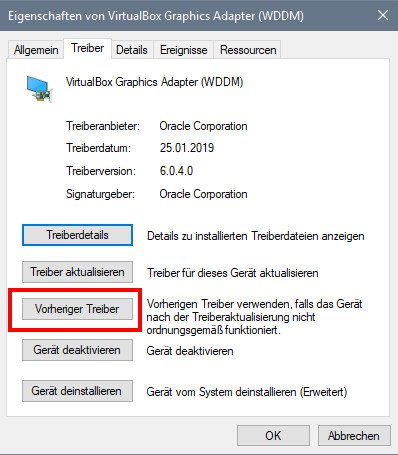
Generell ist es sinnvoll, wenn ihr euren Grafikkarten-Treiber bei Problemen neu installiert. Ihr könnt über die Nvidia-Webseite die entsprechende Treiber-Version herunterladen und so die Grafikkarten-Treiber installieren.
Lösung 3: Windows-Updates
Prüft, ob Windows-Updates vorliegen, die installiert werden können.
Lösung 4: Wiederherstellungspunkt nutzen
Wenn ein Wiederherstellungspunkt vor dem Auftauchen des Fehler-Codes 43 vorhanden ist, könnt ihr diesen wiederherstellen.
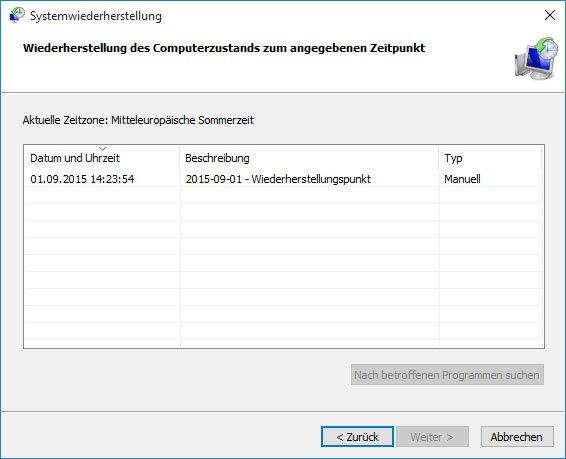
Lösung 5: Grafikkarte defekt & austauschen
Der Code 43 kann auch bedeuten, dass die Grafikkarte defekt ist. Ihr könnt ihre Funktionalität prüfen, indem ihr sie in einen anderen PC einbaut oder ihr baut gleich eine neue Grafikkarte in euren Rechner ein.
Lösung 6: BIOS-Änderungen rückgängig machen
Habt ihr kürzlich Einstellungen im BIOS geändert, solltet ihr diese rückgängig machen und schauen, ob die Grafikkarte wieder problemlos funktioniert.
Lösung 7 für ASRock-Mainboards
Wenn ihr ein ASRock-Mainboard habt, kann es helfen, wenn ihr in den BIOS-Einstellungen bei den Einträgen „PCIE Downstream Pipeline“ und „PCIE VC1 Request Queue“ den Wert „Disable“ einstellt.
Falls ihr den Fehler auf andere Weise beheben konntet, schreibt es uns gerne in unsere Kommentare.

